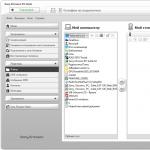Dyra repeatrar kan identifieras genom deras höga nominella datahastigheter, som indikerar närvaron av tre antenner och dataströmmar (i fallet med "ac"-standarden - 3 x 433 = 1300 Mbit/s, i fallet med "n" standard - 3 x 150 = 450 Mbit/s). I praktiken ger dessa förstärkare acceptabla dataöverföringshastigheter på 100 Mbit/s eller mer, inklusive över långa avstånd.
Som ett resultat av detta minskar inte hastigheten på en vanlig DSL-anslutning på vägen till slutenheten, och videoströmmar med HD- och 4K-upplösning bör överföras utan problem. Vi mätte hastigheten med en bärbar dator med en Intel Wireless-AC 7265 trådlös nätverksadapter på två avstånd (12 och 30 m) mellan routern och slutenheten.
I närområdet överträffade AVM Fritz 1750E repeatern betydligt andra enheter, dess "lillebror" (modell 1160) med bara en liten fördel. På långa avstånd visade Netgear EX6400-100PES något bättre resultat. De apparater som tog sista plats har betydligt sämre värden.
Utrustning: bekväma och avancerade funktioner
Hårdvara är också ett viktigt utvärderingskriterium. Utöver de standarder som stöds, finns kontrollelement på repeaterhusen: till exempel knappar för att slå på och stänga av enheten eller återgå till fabriksinställningarna. Det sista alternativet är användbart när du kontrollerar olika inställningar.
Smarta alternativ bidrar också, som den roterande strömkontakten som finns på Netgear EX6400 och ASUS repeatrar. Dessutom är nästan alla förstärkare utrustade med en LAN-port, vilket gör det möjligt att använda enheten som en trådbunden nätverksbrygga (router-repeater-anslutningen görs via en kabel, och förstärkaren fungerar i detta fall bara som en åtkomstpunkt ), eller en kontakt för att ansluta trådbundna enheter (som en TV eller stationär PC), som sedan kan anslutas till ditt hemnätverk med hjälp av en trådlös anslutning.
 Hårdvaruknappar ger möjlighet att snabbt ansluta till ett Wi-Fi-nätverk eller starta om repeatern.
Hårdvaruknappar ger möjlighet att snabbt ansluta till ett Wi-Fi-nätverk eller starta om repeatern. Gemensamt för alla enheter är närvaron av en gigabit LAN-port. Men med tanke på de praktiska hastigheterna i ett trådlöst nätverk, även om du använder en 100 Mbps-port, som i TP-Link RE355-enheten, är det osannolikt att du tappar hastighet. ASUS RP-AC56 och Linksys RE6700W-EG presenterar en intressant funktion - en kontakt för att ansluta högtalare, genom vilken du kan spela musik från en smartphone.
En praktisk och bekväm detalj är implementerad i modeller från Linksys och D-Link DAP-1635: de har ett inbyggt uttag som du kan ansluta ytterligare enheter till (men utan möjlighet att fjärrstyra, slå på och av).
Hantering, konfiguration och säkerhet
I avsnittet "Management" utvärderar vi först och främst bekvämligheten med den initiala installationen, som för alla enheter är mycket enkel, börjar med att trycka på WPS-knappen och slutar med installationen via webbgränssnittet med hjälp av assistentprogrammet.
Betydande skillnader mellan repeaters observeras när det gäller säkerhet, vilket också ingår i bedömningen av avsnittet "Management": med D-Link- och devolo-enheter fabriksinstallerade kan du gå in i webbgränssnittet och ändra inställningar utan att ange ett lösenord, och detta är ett riskfyllt steg.
Det är mycket bra att alla förstärkare, förutom TP-Link, automatiskt söker efter och installerar uppdateringar. Att ha en app från tillverkaren för att konfigurera repeatern är nästan standard. Vi gillade särskilt Linksys-appen, som grafiskt visar den bästa platsen för att installera extendern mellan routern och slutenheten.
AVM erbjuder ingen egen applikation, men med hjälp av MyFritz-mjukvaran kan repeatern konfigureras lika bekvämt som FritzBox-routrar och andra AVM-enheter. Vi identifierade de gynnsamma resultaten i avsnittet Strömförbrukning: strömförbrukningen för alla enheter är mindre än 5 W. Och eftersom repeatrar i de flesta fall förblir på konstant gör varje watt skillnad i det här fallet.
Topp 12 repeaters: testresultat
Baserat på resultaten av sammanfattande tester av repeatrar, blev Netgear EX6400-100PES-modellen ledande. Den fick första plats i vårt betyg för att ge höga dataöverföringshastigheter (främst över långa avstånd) och närvaron av många användbara alternativ.
Vinnaren när det gäller pris/kvalitetsförhållande är juniormodellen från Netgear - EX6120-100PES, som erbjuder bra prestanda och de mest nödvändiga funktionerna till ett överkomligt pris på 2900 rubel. Detta är den billigaste enheten, som ligger i den gyllene mitten av rankingen på sjätte plats.






Om du vill uppgradera ditt nätverk helt för att säkerställa konstant tillgång till det oavsett vilket rum i ditt hem eller kontor du befinner dig i, bör du definitivt tänka på en Wi-Fi-signalförstärkare. Du kanske har en av de bästa routrarna, men om rummet är väldigt stort är det mest idealiska alternativet att ha en förstärkare för bättre täckning.
Vanligtvis uppstår nätverksproblem eftersom den trådlösa routern inte är placerad på en central plats eller är skymd av objekt. Alla dessa problem kommer att få din Wi-Fi-signal att kämpa i avlägsna hörn av rummet. Därför har vi i den här artikeln sammanställt en lista över de bästa Wi-Fi-signalförstärkarna.
Netgear AC1200 WiFi Range Extender EX6150

Under de senaste åren har Netgear varit ledande inom hemnätverksprodukter. Hon samlade sin omfattande erfarenhet och visade en mycket enkel och pålitlig Wi-Fi-signalförstärkare AC1200 Wi-Fi Range Extender EX6150. Denna modell är en enkel enhet som du kan koppla in i ett vanligt uttag utan problem.
Som en fördel är EX6150 mycket enkel att installera. Du behöver inga installationsprogram. Läs bara instruktionerna och på bara några minuter kan du utöka ditt Wi-Fi-signalområde till hela ditt hem eller kontor. Du kan köpa den här modellen för cirka $40-50.
Egenheter:
- 802.11ac 5 GHz och 2,4 GHz
- 1 × Gigabit Ethernet-port
- Wi-Fi Protected Access (WPS)
- Förlängare/åtkomstpunkt lägesomkopplare
Fördelar och nackdelar:
- Mycket enkel installation (+)
- Små dimensioner (+)
- Pris (-)
- Endast en Ethernet-port (-)
D-Link Wi-Fi Dual Band Range Extender DAP-1520

Dual-band Wi-Fi-förstärkaren Dual Band Range Extender DAP-1520 från D-Link är väldigt liten i storleken, men ganska kraftfull. Tack vare detta kan enheten placeras så att ingen märker det. Men kompaktheten har sina nackdelar.
Till exempel, på grund av detta, saknar denna förstärkare en Ethernet-port för att utöka en trådbunden anslutning. Dessutom, på grund av det faktum att antennerna är placerade inuti enheten, är räckvidden något mindre än konkurrenternas. Du kan köpa den här enheten för $20-30.
Egenheter:
- 802.11ac 5 GHz och 2,4 GHz
- Wi-Fi Protected Access (WPS)
- Två inbyggda antenner
Fördelar och nackdelar:
- Små dimensioner (+)
- Lätt att använda (+)
- Inget Ethernet (-)
- Lite funktion (-)
TP-Link RE350 AC1200 Wi-Fi Range Extender

TP-Link är en internationell tillverkare av dator- och nätverksutrustning. Företaget är baserat i Kina. Men det här borde inte skrämma dig. Under många års arbete på marknaden har TP-Link fått ett enormt rykte. Tack vare TP-Link RE350 AC1200 Wi-Fi Range Extender-förstärkare kan de viktigaste fördelarna framhävas: lågt pris, högkvalitativ montering, utmärkt design.
Även om denna modell inte är den snabbaste Wi-Fi-signalförstärkaren, på grund av två externa antenner, har enheten en lång räckvidd, såväl som en speciell indikatorlampa med vilken du kan kontrollera kvaliteten på anslutningen. Priset för denna modell varierar från $40 till $50.
Egenheter:
- 802.11ac 5 GHz och 2,4 GHz
- 1 × Ethernet-port
- Wi-Fi Protected Access (WPS)
- Tillgänglighet för LED-indikator för kommunikationskvalitet
Fördelar och nackdelar:
- Ethernet-anslutning (+)
- Tillgänglighet för LED-indikator (+)
- Stora dimensioner (-)
Netgear AC1200 Desktop WiFi Range Extender EX6200

Om du verkligen funderar på att öka räckvidden för din Wi-Fi-router, bör du vara uppmärksam på Netgear AC1200 Desktop WiFi Range Extender EX6200. Till skillnad från andra förstärkare ser den här modellen ut som en vanlig router eller modem.
Denna modell kan locka med ett stort antal användbara funktioner. Förstärkaren har 5 Ethernet-portar för anslutning av enheter via tråd. Tack vare sin kraftfulla processor kommer enheten att låta dig täcka de platser som din router tidigare inte kunde nå. Denna modell är en av de dyraste på vår lista. Dess kostnad är cirka 100 dollar.
Egenheter:
- 802.11ac 5 GHz och 2,4 GHz
- 5 × Ethernet-port
- 1 × USB 3.0
- Fyrkärnig processor
- Wi-Fi Protected Access (WPS)
- Strålformning
Fördelar och nackdelar:
- 5 Ethernet-portar (+)
- Hög prestanda (+)
- Stora (-)
- Dyrt (-)
Linksys RE6500 AC1200 Dual-Band Wireless Range Extender

Linksys RE6500 AC1200 är en annan Wi-Fi-signalförstärkare som ser mer ut som en router. Tack vare den stora, robusta designen har Linksys inbyggt fyra Gigabit Ethernet-portar. Därför kan du utöka ditt nätverk genom att ansluta enheter till Internet som inte kan anslutas via Wi-Fi.
En annan intressant egenskap hos denna förstärkare är att den har en ljudutgång som låter dig ansluta den till en högtalare eller ett ljudsystem, så att du kan strömma musik från din PC till din ljudmottagare. Linksys RE6500 AC1200 är något billigare än Netgear AC1200-förstärkaren. Den kan köpas för $80-90.
Egenheter:
- 802.11ac 5 GHz och 2,4 GHz
- 4 × Ethernet-port
- Linksys Spot Finder-teknik
- Ljudutgång
- Möjlighet att spela strömmande musik
Fördelar och nackdelar:
- Möjlighet att spela strömmande musik (+)
- Ström (+)
- Mycket massiv (-)
- Dyrt (-)
D-Link DAP-1320 Wireless N300 Range Extender

Om du letar efter ett billigt sätt att förstärka ditt Wi-Fi-nätverk och är villig att stå ut med några nackdelar och begränsningar, så är D-Link DAP-1320 Wireless N300 Range Extender ett bra alternativ att köpa. Den här lilla enheten har ingen Ethernet-port och stöder inte dual-band eller höghastighets 802.11ac.
Men trots allt detta är denna modell välgjord. Den har små dimensioner. Och detta är för närvarande ett av de billiga sätten att öka räckvidden för din Wi-Fi-router. Du kan köpa enheten för $20-25.
Egenheter:
- 802.11n 2,4 GHz
- Wi-Fi Protected Access (WPS)
- Inbyggda antenner
Fördelar och nackdelar:
- Små dimensioner (+)
- Kostnad (+)
- Inget stöd för 5 GHz-nätverk (-)
- Ingen Ethernet-port (-)
Linksys Velop

Om du vill ha ett kraftfullt Wi-Fi-nätverk i ditt hem bör du definitivt ta en närmare titt på Linksys Velop. Denna enhet är lämplig för ett stort hus. Du kan installera en Linksys Velop på varje våning, som kommer att kombineras med din router till ett stort Wi-Fi-nätverk. Denna modell, som många på den här listan, stöder höghastighetsstandarden 802.11ac.
För enkel installation finns en speciell applikation för iOS- och Android-enheter. Om du köper ett exemplar blir kostnaden 200 USD, om två - 350 USD och om tre - 500 USD.
Egenheter:
- 802.11ac 5 GHz och 2,4 GHz
- 2 × Gigabit Ethernet (1 WAN och 1 LAN)
- Tillgänglighet för en speciell applikation för konfiguration
- Dubbelström (2×2)
- Inbyggd fyrkärnig ARM Cortex A7-processor
Fördelar och nackdelar:
- Minimalistisk design (+)
- Prestanda (+)
- Kostnad jämfört med konkurrenter (-)
Mi WiFi-förstärkare 2

Det är definitivt värt att inkludera förstärkare från Xiaomi i den här listan. Mi WiFi Amplifier 2 är en mycket liten och billig enhet som kan installeras i USB-porten på din router eller vilken annan enhet som helst. Förstärkaren sätts upp i bokstavligen två steg. Den kan sända en signal i hastigheter upp till 300 Mbit/s. På grund av dess design kan enhetens antenn rotera 180 grader. Den största fördelen med denna enkla enhet är priset, som varierar från $12 till $15.
Egenheter:
- 802.11n 2,4 GHz
- Automatisk uppdatering
- Lättvikt (50g)
Fördelar och nackdelar:
- Minimalistisk design (+)
- Små dimensioner (+)
- Stort värde (+)
Xiaomi Pocket Mi WiFi-adapter

Den här listan kompletteras av den billigaste och minsta Wi-Fi-förstärkaren Xiaomi Pocket Mi WiFi-adapter. Enheten är lika stor som ett mynt. Du kan ta det med dig. Enheten ansluts till din dator via USB. Signalfördelningshastigheten når upp till 150 Mbit/s. Tja, kostnaden för denna modell är i allmänhet löjlig - $4. Så om du behöver stärka signalen från din Wi-Fi-router, så är den här modellen definitivt värd att ta.
Egenheter:
- 802.11n 2,4 GHz
- Hastighet upp till 150 Mbit/s
- Mycket små dimensioner
Fördelar och nackdelar:
- Små dimensioner (+)
- Kostnad (+)
- Avsaknad av 802.11ac-standard (-)
Ofta, efter att ha installerat en router, täcker det trådlösa nätverket inte hela området i huset eller kontoret. I sådana fall behövs en förstärkare. För att inte spendera en ansenlig summa på att köpa en enhet är det lättare att göra en wi-fi-signalrepeater med dina egna händer.
Vad är en Wi-Fi-repeater? Det engelska ordet repeater översätts som repeater. Repeatern ansluter till ett befintligt nätverk och tar emot en signal från wi-fi-routern, som upprepas (återutsänds) ytterligare. Samtidigt utökas nättäckningsområdet avsevärt. Om det tidigare inte fanns någon Wi-Fi-täckning på någon plats på avstånd från routern, kommer stabilt internet att visas där efter installation av förstärkaren.

Om du använder en Wi-Fi-repeater hemma eller på kontoret behöver du inte köpa och installera dyr och komplex utrustning eller dra en extra kabel. Allt du behöver göra är att köpa en förstärkare och ansluta den till ett eluttag. I det här fallet kommer nätverkets räckvidd omedelbart att öka flera gånger.
När det gäller repeaterprestanda är det inte så optimistiskt. En liten nackdel med en Wi-Fi-signalrepeater är minskningen av internethastigheten.
Vissa enheter kan begränsa informationsöverföringen från 3 till 5 Mbps. Denna hastighetsminskning är inte kritisk. Signalstyrkan räcker till för att titta på film och surfa på World Wide Web.
Hur gör man en repeater från en wi-fi-router?
Om du har en onödig router kan du själv göra en wi-fi-repeater. För att göra detta, ändra överföringskanalnumret i huvudrouterns inställningar. Numret kan vara vad som helst, men det måste komma ihåg. Detta värde kommer att behövas när du ställer in en router som spelar rollen som en repeater. Vi sparar alla gjorda ändringar.
Nästa steg är att skapa en trådlös brygga mellan huvudroutern och repeatern. För att göra detta måste du ansluta enheterna med en nätverkskabel.

Repeater från Wi-Fi-router
Så här ställer du in en DIY Wi-Fi-repeater:
- använd en dator, logga in på administratörspanelen för routern (repeatern) genom att ange ditt användarnamn och lösenord;
- hitta avsnittet "Trådlös kommunikation" och gå till inställningarna för "Driftsläge";
- Efter att ha valt läget "Universal repeater", klicka på "Sök". Själva programmet hittar huvudroutern och ansluter till den;
- I fönstret "Channels" anger du numret som du angav när du konfigurerade huvudroutern;
- välj önskad krypteringsalgoritm och starta om.
Efter alla steg är det trådlösa nätverket redo att användas. Det är tillrådligt att routern och wi-fi-repeatern som fungerar tillsammans är av samma märke. Detta kommer att avsevärt förbättra nätverkets prestanda och stabilisera signalen.
Anslutning och kontroll av förstärkarens funktion
För att utvärdera de korrekta inställningarna för repeatern måste du ansluta den till en bärbar dator eller dator med en LAN-kabel eller Wi-Fi och strömförsörja den från elnätet.

Anslut repeatern till datorn
- Klicka på "Start", gå till "Kontrollpanelen" och "Nätverksdelningscenter";
- Vi hittar underavsnitten "Ändra adapterparametrar", "Lokal nätverksanslutning", "Egenskaper";
- öppna raden "Internet Protocol version 4 (TCP/IPv 4)" och kontrollera vilken IP-adress som används. Den måste matcha repeaterns IP;
- Ange sedan IP-adressen för repeatern i sökfältet i webbläsaren och gå till adminpanelen. Alla Wi-Fi-repeaters har en standardinloggning och ett lösenord - ordet "admin". Ange det i båda fälten;
- Genom att öppna menyn "Nätverk" ser vi alla tillgängliga anslutningar. Välj det du behöver och anslut.
Wi-fi-repeaterläget och informationsöverföringshastigheten kan kontrolleras i menyn "Status".
Android-smarttelefonägare kan testa förstärkarens prestanda genom att köra programvaran WiFi Analyzer på enheten. Om repeatern och den trådlösa bryggan är korrekt konfigurerade kommer två åtkomstpunkter med samma namn och som fungerar på samma kanal att synas på skärmen.
Funktionsprincip
Hur fungerar en Wi-Fi-repeater? Funktionsprincipen för förstärkaren är enkel. Det finns till exempel en fungerande router som distribuerar wi-fi inomhus. Allt fungerar, men inte överallt. Det finns en anslutning i rummen, men i korridoren är signalen sämre eller ingen alls. I det här fallet kommer en repeater att komma till undsättning.
Hur det fungerar: Repeatern tar emot en signal från huvudroutern och skickar den ytterligare, vilket utökar nätverkets täckningsområde. Och nu finns det redan internet i korridoren. Således återsänder och förstärker repeatern wi-fi-signalen.

Repeater för att stärka Wi-Fi-signalen
När du använder en förstärkare finns det flera viktiga punkter att tänka på:
- om du installerar en repeater kommer ditt Wi-Fi-hemnätverk fortfarande att vara singel, med en inloggning och ett lösenord, eftersom enheten kopierar ett befintligt nätverk;
- alla hemenheter kommer att kunna ansluta sig till ett starkare nätverk;
- smartphones, surfplattor, datorer och andra enheter kommer att anslutas till huvudroutern och placeras i samma zon.
Att använda en Wi-Fi-repeater hjälper dig att skapa ett lokalt hemnätverk eller din egen DLNA-server, som gör att du kan titta på filmer från din PC på din TV. Det spelar ingen roll vilken pryl som är ansluten till routern och vilken till förstärkaren.
En wi-fi-repeater är en mycket användbar och nödvändig enhet. Om du ansluter och konfigurerar det korrekt kommer du att ha tillgång till Internet i de mest avlägsna hörnen av din lägenhet eller kontor. Wi-fi kommer att fungera stabilt och utan fel, som ofta uppstår på grund av låga signalnivåer. Dessutom är det inte nödvändigt att köpa en repeater. Du kan göra det själv, spara pengar och tid.
Att skapa ett flexibelt och funktionellt nätverk kräver ofta inköp av ytterligare utrustning. Den här listan innehåller en Wi-Fi-signalrepeater, som ofta köps för hemmabruk. Vi kommer att berätta vad en repeater är, hur man väljer och installerar den i ditt hem, krångligheterna med anslutning och konfiguration, samt möjliga problem.
Vad är en Wi-Fi-repeater
Ett vanligt problem i stora lägenheter och privata hus är en svag Wi-Fi-signal i enskilda rum. För hemmabruk är det ingen idé att köpa en dyr router med 4+ antenner, eftersom även sådana modeller inte alltid klarar av de tilldelade uppgifterna på grund av deras begränsade räckvidd. En Wi-Fi-repeater kommer till undsättning.
Denna enhet är en kompakt enhet som till utseendet liknar (och ibland nästan omöjlig att skilja) från en vanlig router. Dess huvudsakliga funktion är att stärka signalen från routern och fungera som en trådlös åtkomstpunkt. Tack vare detta har användarna möjlighet att utöka täckningsområdet med nästan 2 gånger. En repeater är perfekt i de fall en billig router inte når det motsatta rummet.
Att använda en repeater har flera funktioner:
- Nätverket som skapas av enheten kommer att upprepa alla parametrar för den överordnade (SSID och lösenord), men vid behov kan du ändra inställningarna efter eget gottfinnande för det andra nätverket.
- De flesta repeatrar kan inte generera IP-adresser för att distribuera dem till enheter oberoende utan en huvudrouter. Undantaget är modeller som har läget "Access Points".
- Repeaters kan bara konfigureras via en LAN-kabel, så se till att du har en redo.
Det är värt att notera att vissa routrar kan fungera som en repeater och förstärka signalen. Har du en gammal router med liknande funktion liggandes kan du använda den för liknande ändamål.
Hur man väljer en repeater
På marknaden kan du hitta enheter från $40 till $150. Toppmodeller är designade för företagsändamål och används på stora kontor och företag. För en lägenhet eller ett hus på landet kan du köpa en enhet från budgeten eller medelklassen. När du köper rekommenderar vi att du fokuserar på ett antal parametrar:
- Dataöverföringshastighet. Moderna repeatrar ger upp till 450 megabit per sekund. Om ditt modem fungerar i 300 Mbit/s så är det naturligtvis ingen idé att köpa en repeater med högre genomströmning.
- Tillgänglighet av antenner och deras kraft. Kraftfulla antenner ger ett bredare täckningsområde.
- Typ av mat. De flesta modellerna drivs av ett 220 volts nätverk, så när du placerar en repeater måste du också vara ansluten till ett uttag. Det finns dock även kompakta enheter på marknaden som drivs av USB.
- Funktionalitet. Här bör du vara uppmärksam på närvaron av återställningsknappar, WPS-anslutning, indikatorlampor som visar signalstyrka och driftlägen.
- Utrustning. Se till att teknisk dokumentation medföljer enheten. Den medföljande LAN-kabeln kommer att vara en trevlig bonus.
Välja en plats för repeatern
Repeatern bör placeras på gränsen till stabil mottagning från routern. Du kan använda din mobiltelefon för att hitta den optimala platsen. Öppna ett internethastighetstest online via din webbläsare och gör sedan mätningar och flytta dig steg för steg bort med 0,5-1 meter från modemet. Som regel bör signalikonen på telefonen ha minst 2 pinnar.
Placeringen påverkas av närvaron av ett uttag, såväl som andra kraftfulla elektriska apparater. Placera inte Wi-Fi-repeatern nära källor för elektromagnetiska signaler, eftersom enheten kanske inte fungerar korrekt. Vi rekommenderar att du laddar ner programmet Wi-Fi Analyzer till din telefon eller surfplatta. Det hjälper till att bestämma signalstyrkan samtidigt som överlappningar visas på en kanal.

Slå på och ansluta enheten
En typisk repeater är ansluten till ett vägguttag. Strömlampan ska lysa. Anslutningen till datorn görs trådlöst, men för att installera enheten krävs en trådbunden anslutning. Det kan finnas två alternativ här:
- anslutning via en LAN-kabel direkt till routern. Denna metod förutsätter att repeatern själv tar alla nödvändiga parametrar och börjar distribuera Wi-Fi.
- ansluta repeatern till en dator/laptop och manuell konfiguration.
På vissa modeller finns en strömknapp som du måste trycka på. Observera att med hjälp av en repeater kan du distribuera Internet via tråd till en bärbar dator eller annan enhet som inte är utrustad med en Wi-Fi-modul.
Anslutning via WPS
En bekväm teknik för att para ihop enheter är WPS. Det eliminerar behovet av att självständigt konfigurera och ansluta en PC via LAN. Repeatern och modemet måste ha en motsvarande knapp. Om allt är ok, följ ett par enkla steg:
- tryck på WPS-knappen på förlängaren;
- tryck på en liknande knapp på modemet i en minut och vänta sedan på synkronisering;
- kontrollera repeaterns funktion.

Om repeatern inte stöder WPS rekommenderar vi att du ställer in den manuellt för att exakt specificera alla driftsparametrar.
Konfigurera en repeater i webbgränssnittet
Så snart Wi-Fi-repeatern är ansluten till uttaget och datorn bör du konfigurera den. Proceduren kommer att visas med exemplet på en repeater från TP-Link. Användaren bör följa följande instruktioner i tur och ordning:

Repeatern kommer att sända ett identiskt nätverk (förutsatt att samma parametrar är inställda), så det finns inget behov av att återansluta från en mobil eller surfplatta. Nu vet du hur du konfigurerar din egen repeater.
Hur man kontrollerar repeaterns funktionalitet
Repeatern förstärker hemnätverkssignalen, men den går inte att särskilja med SSID, så det är inte klart vilken enhet som var ansluten till. Detta kan enkelt kontrolleras via webbgränssnittet. I inställningarna för många enheter finns ett avsnitt "Status", som visar mängden överförd trafik. Om denna siffra är positiv betyder det att data faktiskt sänds genom repeatern.

Eventuella problem och felsökning
När du ställer in en Wi-Fi-repeater kan användare stöta på flera problem med brist på signal eller oförmåga att ansluta specifikt till repeatern. Observera följande punkter:
- Enheten måste vara inom räckhåll för huvudroutern. En svag signal är ofta ett anslutningsproblem.
- Kontrollera att alla nätverksenheter finns i samma nätverk.
- Förekomst av störningar. Vissa telefoner och andra mobila enheter är i konflikt.
- Felaktig funktion av själva modemet.
Läs först den tekniska manualen för din Wi-Fi-repeatermodell. Alla huvudsektioner av menyn beskrivs i detalj där.
Innehåll
Tillämpningsområdet för trådlös informationsöverföringsteknik expanderar ständigt. Hemma och på jobbet behöver du WiFi för högkvalitativ och pålitlig drift av din smartphone, surfplatta, bärbara dator eller dator med en WiFi-adapter på Internet. I en situation där internetmottagningen försämras på grund av den låga effekten hos en router eller en liten antenn i avlägsna områden i en lägenhet eller kontor, hjälper en WiFi-signalförstärkare. Denna enhet kallas annars en repeater.
Vad är en WiFi-signalförstärkare
För att öka routerns driftsområde är det nödvändigt att plocka upp signalen som sänds ut av den, förstärka den och överföra den ytterligare. Detta är principen för driften av en WiFi-signalförstärkare. De flesta äldre routrar arbetar med en överföringsfrekvens på 2,4 GHz. Modernare routrar använder 5 GHz-kanalen. Om samma enheter fungerar inom täckningsområdet för din router, minskar signalerna de sänder ut i varje frekvenskanal hastigheten med vilken alla abonnenter får information. En WiFi-signalrepeater kan ta emot på en frekvens och vidarebefordra den på båda frekvenskanalerna.
Hur fungerar det
En Wi-Fi-signalförstärkare för en router är en enhet som ansluts till ett 220V-uttag. När routern är påslagen tar WiFi-signalrepeatern emot sin signal, förstärker den och sänder den till sin strålande antenn. Repeatern ökar inte internethastigheten, utan ökar sändningsräckvidden. Repeatern har en indikator för den mottagna signalstyrkan. Om den lyser rött indikerar detta låg signalstyrka och du måste flytta repeatern närmare routern. Om signalen från routern tas emot på ett tillförlitligt sätt, lyser indikatorn grönt eller blått.
Typer av WiFi-signalförstärkare
Tekniska medel för mottagning och överföring skiljer sig åt i sin kraft och ytterligare funktioner. Baserat på denna parameter är repeaters indelade i tre huvudklasser:
- Personligt - för att arbeta på ett trådlöst internetnätverk med en svag mottagningsnivå kan du använda en kompakt förstärkande repeater i form av en USB-enhet.
- Home repeaters är designade för att fungera i trådlösa nätverk med 1-5 mottagare, täckningsradien är inte mer än 10-20 m.
- Industri- eller kontorsrepeater är fullfjädrade accesspunkter. Dessa är moduler med flera antenner och är designade för att ge en stabil signal för upp till 50 konsumenter, koppla datorer och telefoner till Internet.
Routersignalförstärkare säljs av datorutställningslokaler i Moskva, St. Petersburg och andra ryska städer. Internetanvändare har möjlighet att beställa kampanjer, reor, rabatter och köpa en WiFi-signalförstärkare i onlinebutiker. Alla varor levereras med bud eller, billigare, med post.
WiFi-förstärkare TP-Link
En av de ledande bland tillverkare av kommunikationsutrustning är TM TP-Link. För att lösa problemen med döda zoner och tillhandahålla trådlöst och internet på platser där kabelinstallation är svår, erbjuder TP-Link en WiFi-routersignalförstärkare:
- namn: TL-WA860RE;
- pris: 1 750 rubel;
- egenskaper: hastighet 300 Mbps, frekvens 2,4 GHz, skydd WEP, WPA, WPA2, typer
- WiFi 802.11n, 802.11b, 802.11g;
- fördelar: två antenner ökar täckningsområdet;
- nackdelar: ej noterat.

Användningen av dubbelbandsrepeater kan minska störningar (ömsesidig överlappning) av routersignaler. TP-Link TM-linjen inkluderar en WiFi-signalrepeater, som på en 5GHz-kanal kan ge en dataöverföringshastighet på 867 Mbit/s:
- namn: RE305;
- pris: 2 690 RUB;
- egenskaper: Wi-Fi-standard 802.11a, hastighet 300 Mbit/s i 2,4 GHz-bandet, 867 Mbit/s i 5 GHz-kanalen;
- fördelar: hög dataöverföringshastighet;
- nackdelar: dyrt.

Repeater Zyxel
ZyXEL har en av de ledande positionerna på marknaden för trådlösa kommunikationsenheter. I sin produktlinje, förutom dyra modeller, finns det billigare produkter med bra egenskaper:
- namn: ZyXEL Keenetic Lite III;
- pris: 1 927 RUB;
- egenskaper: 802.11n, MIMO, 300 Mbit/s, router, 4xLAN-switch;
- fördelar: Wi-Fi-åtkomstpunkt;
- nackdelar: ej noterat.

TM ZyXEL erbjuder ett universellt internetcenter som kan fungera i accesspunkts-, förstärkar- eller routerlägen. Den föreslagna modellen har många ytterligare funktioner och kan automatiskt upptäcka typen av mottagande enheter, välja kanalen för att arbeta med dem och stärka WiFi-signalen:
- namn: Internetcenter ZyXEL Keenetic Extra II;
- pris: 3 590 RUB;
- egenskaper: hanterad Ethernet-switch, Wi-Fi vid 2,4 GHz – 300 Mbit/s, vid 5 GHz – 867 Mbit/s, fyra 5 dBm-antenner, stöd för IPTV och Smart-TV, Yandex.DNS och SkyDNS-skydd;
- fördelar: universell modell;
- nackdelar: högt pris.

Som oss
En av de ledande tillverkarna av datorutrustning, varumärket Asus skapar modeller av routrar och repeatrar i en prisklass som är tillgänglig för de flesta köpare. Den föreslagna modellen kommer att ge bra mottagning och förstärkning av WiFi-signalen i alla rum i en lägenhet eller ett litet kontor:
- namn: Accesspunkt med repeaterläge Asus RP-N12;
- pris: 649 rub.;
- egenskaper: LAN-hastighet 100 Mbit/s, WiFi:802.11g, 802.11n, frekvensområde 2,4 GHz, 2 antenner;
- fördelar: bra pris/kvalitetsförhållande;
- Nackdelar: endast 2,4 GHz-bandet.

Ett stort kontor kräver kraftfulla förstärkare och antenner som kan fungera över långa avstånd. TM ASUS har i sin arsenal en modell för stora företag:
- namn: Accesspunkt Asus RP-AC68U;
- pris: 4 390 RUB;
- egenskaper: åtkomstpunkt, 5 LAN-portar, hastighet 1000 Mbit/s, WiFi: 802.11g, 802.11n, 802.11ac, frekvensband 2,4 GHz, 5 GHz, 4 antenner;
- fördelar: svart kolumn design;
- nackdelar: inte märkt.

Xiaomi
Tillverkare av Wi-Fi-signalförstärkare annonserar sina produkter på olika sätt. TM Xiaomi indikerar helt enkelt att förstärkningsparametern är 2 gånger. Om din router fungerade på 20 meter, med denna repeater kommer den maximala räckvidden att vara 40 meter:
- namn: Xiaomi Mi Wi-Fi Amplifier 2;
- pris: 649 rub.;
- egenskaper: dubbel förstärkning;
- fördelar: kräver inga inställningar;
- nackdelar: ej noterat.

TM Xiaomi erbjuder många produkter i ekonomiklass. En liknande enhet är repeatermodellen som föreslås nedan:
- namn: Xiaomi Wifi Amplifier Access Point;
- pris: 289 rub.;
- egenskaper: WiFi:802.11g, 802.11n, frekvensområde 2,4 GHz;
- fördelar: låg kostnad;
- nackdelar: ej noterat.

Netgear
KommuNetgear ägnar stor uppmärksamhet åt utformningen av sina produkter. Många datoranvändare kommer att vara intresserade av modellen:
- namn: Netgear WAC120;
- pris: 5 263 RUB;
- egenskaper: LAN-hastighet 1000 Mbit/s, WiFi:802.11g, 802.11n, 802.11ac, frekvensområde 2,4 GHz, 5 GHz, 1 antenn;
- fördelar: svart snygg vertikal design;
- nackdelar: högt pris.

När man köper datorutrustning gillar många universalmodeller. Den föreslagna modellen från Netgear är både en repeater och en accesspunkt:
- namn: EX6200;
- pris: 3 917 RUR;
- egenskaper: 5 LAN-portar, LAN-hastighet 1000 Mbit/s, WiFi: 802.11g, 802.11n, 802.11ac, 2 band 2,4 GHz, 5 GHz, 2 antenner;
- fördelar: stilig svart kropp med röd kant;
- nackdelar: ej noterat.

D-Link
Några av de mest sålda routermodellerna på marknaden är routrar från D-Link. För de som använder utrustning från detta företag är repeatern väl lämpad:
- namn: DAP-1353;
- pris: 3 335 RUB;
- egenskaper: 802.11b, 802.11g, 802.11n, 3 avtagbara dipolantenner, antenneffekt 13 dBM, 2,4 GHz;
- fördelar: 3 antenner kommer att ge fler konsumenter Internet;
- nackdelar: högt pris.

Om du behöver köpa en accesspunkt med förstärkarfunktion är en multifunktionell enhet lämplig. D-Link erbjuder en repeater med bra effektökning:
- namn: DAP-2360;
- pris: 2 884 RUR;
- egenskaper: WiFi 802.11g, 802.11n, frekvensområde 2,4 GHz, 2 antenner;
- fördelar: kan fungera som en åtkomstpunkt;
- nackdelar: hög kostnad.

Totolink
Totolinks produkter är kända för både billiga och dyrare modeller. Bland de allmänt tillgängliga är en repeater - en Wi-Fi-förlängare:
- namn: TOTOLINK EX300;
- pris: 497 rub.;
- egenskaper: hastighet 100 Mbit/s, WiFi:802.11g, 802.11n, 2,4 GHz, sändareffekt 20 dBM, 2 externa antenner;
- fördelar: hög effekt;
- nackdelar: ej noterat.

För professionellt bruk producerar Totolink bredbandsroutrar med fyra antenner. Det föreslagna exemplet ger WiFi-hastigheter på upp till 1167 Mbps.
- namn: TOTOLINK A850R 1200M trådlös routerrepeater;
- pris: 2 247 RUR;
- egenskaper: QoS, 4 LAN-portar, hastighet 1200 Mbit/s, protokoll 802.11ac, 802.11b, Wi-Fi 802.11g, Wi-Fi 802.11n, 2,4 GHz och 5 GHz, 4 kraftfulla antenner;
- fördelar: hög överföringshastighet;
- nackdelar: ej noterat.

Netis
För att skapa ett mycket effektivt mobilt kontors- eller underhållningsnätverk med en bred täckning av användare, använd TM Netis-utrustning. Modellen nedan ökar täckningsområdet med 100 meter:
- namn: Netis E1+;
- pris: 1 190 RUB;
- egenskaper: 1 port 10/100Base-TX, 802.11b, 802.11g, 802.11n 2,4 GHz, 300 Mbit/s;
- fördelar: bra vinst;
- nackdelar: ej noterat.

TM Netis producerar utrustning med hjälp av nästa generations WiFi-teknik 802.11ac. Det föreslagna samplet fungerar i två frekvensområden med signalnivåförstärkning:
- namn: Netis WF2780;
- pris: 2 690 RUB;
- egenskaper: vid 5 GHz hastighet 900 Mbit/s, vid frekvens 2,4 GHz – 300 Mbit/s, sändareffekt 100 dBm, 4 rundstrålande antenner;
- fördelar: hög effekt;
- nackdelar: dyrt.

Hur man väljer en WiFi-signalförstärkare
När du köper bör du välja repeatrar utifrån dina krav på dess kraft. Det är inte värt att betala för mycket och köpa en kraftfull sändare som matar ut en signal utanför dina lokaler. Detta kommer att störa andra människors arbete och göra att andra signalkällor stör din kanal. Välj därför en repeater enligt applikationsomfånget:
- Modeller från de enklaste till dual-band och dual-antenn alternativ är lämpliga för en lägenhet.
- För ett kontor med ett stort sortiment av begagnade mottagare är det värt att välja dual-band-modeller med 4 antenner och en effekt på minst 60 dBm. Det är tillrådligt att välja utrustning med 802.11ac-protokollet för att möjliggöra nya och framväxande applikationer.